Poista Petna virus (Poisto-opas) - Ilmaiset Ohjeet
Petna viruksen Poisto-ohje
Mikä on Petna lunnasohjelma virus?
Petna lunnasohjelma sisältää piilotettuja salaisuuksia
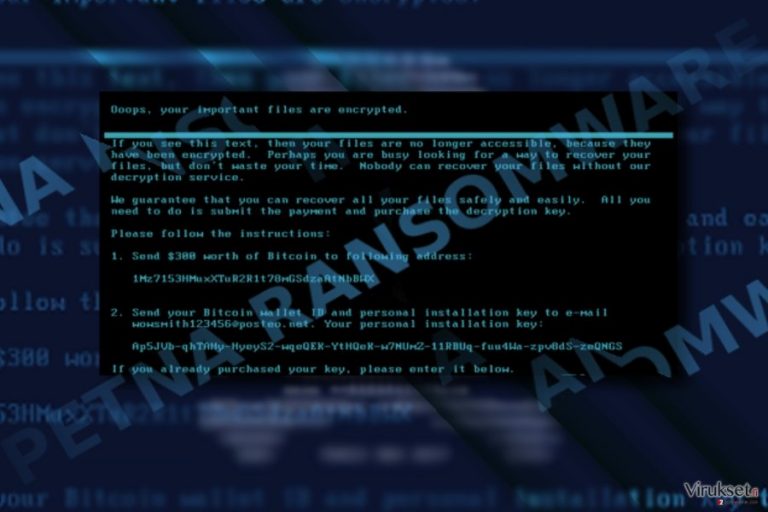
Petna virus on vaihtoehtoinen nimi haittaohjelma ilmiöstä, joka tunnetaan myös nimellä Petya/Notpetya/Expetr/PetrWrap. IT-asiantuntijat muistavat Kesäkuun 27 päivän maailmanlaajuisena verkkokaaoksena. Se on valitettavasti toinen kerta kahdessa kuukaudessa. Useat yritykset kaikkialla maailmassa ovat raportoineen Petya haittaohjelma hyökkäyksestä.
Heti sen ilmaantumisen jälkeen, online media hukkui raportteihin, että pahamaineisen uhan viimeisin versio on hyökännyt verkkoyhteisöön.
Siksi haittaohjelma sai nimen NotPetya. Kun katsotaan tarkemmin, niin asiantuntijat päättivät, että se ON Petya. Petya, mutta sen koodi on kirjoitettu uudelleen.
Viimeisin versio, niin kutsutusta Pertya.a/Petna viruksesta käyttäytyy samalla tavalla, kuin aikaisemmat versiot, järjestelmään tunkeutumisen ja henkilökohtaisten tiedostojen salaamisen sijaan, haittaohjelma muokkaa käynnistysasetuksia, jotta haittaohjelma käynnistyy Windows OS sijaan.
Sen ainutlaatuisen käyttöjärjestelmän avulla, uhka salaa myös arvokkaat dokumentit. Sillä ei kuitenkaan ole tapana lisätä mitään tiedoston päätteitä. Nämä ominaisuudet antavat viruksen aiheuttaa maailmanlaajuista kaaosta.
Viimeiset löydöt paljastavat, että maksaminen ei hyödytä mitään, sillä yksi rikollisten sivuista on jo suljettu, joka tarkoittaa ettet saa tiedostojasi takaisin vaikka maksat lunnaat. Muista siis kiirehtiä ja poista Petna lunnasohjelma. FortectIntego tai Malwarebytes voi auttaa tässä tehtävässä.
Virus vaikuttaa olevan jotain muuta kuin lunnasohjelma
Juuri kun käyttäjät luulivat, että kunnollinen suojaus välttää samat seuraamukset kuin WannaCry hyökkäyksen jälkeen, Petna näytti voimansa koko verkkomaailmaan vastaan. Hyökkäys tapahtui useassa maassa, kuten jatkuva kohde Ukraina, Iso-Britannia, Yhdysvallat, Australia, Venäjä, Ranska, Espanja ja useat muut.
Maailma ei valitettavasti ole ottanut opikseen, sillä haittaohjelma käyttää samoja järjestelmän haavoittuvuuksia kuin WannaCry – EternalBlue ja heikot SMB protokollat.
Tästä huolimatta, viimeiset raportit Comae Technologies ja Kaspersky Lab yrityksiltä paljastavat hämmästyttävän tosiasian – haittaohjelma ei ole tiedostoja salaava virus!
Vaikuttaa myös siltä, että haittaohjelma on levyn puhdistaja, mutta asiantuntijat huomauttava, että se ei poista tiedostoja, se itseasiassa anna erityistä ID:tä eri tietokoneille, joten on melkein mahdotonta palauttaa tiedostot ilman salauksen poistoavainta.
Anton Ivanov, Kaspersky Lab tutkija ehdottaa, että motiivi virukset takana ei ole voiton tekeminen vaan enemmän tuhoaminen. On kiinnostavaa, että tämä nykyinen versio, Petna haittaohjelma, vaikuttaa eri ohjelmoijan kirjoittama kuin alkuperäinen versio. Ei kuitenkaan ole mitään järkeä maksaa lunnaita, vaan suorittaa Petna poisto. 
Petna leviää saastuneiden järjestelmien kautta?
Haittaohjelma vaikuttaa hyökänneen samalla tavalla kuin WannaCry – järjestelmän haavoittuvuuksien kautta. Lisätutkinta kuitenkin kertoo, että tartunnan päälähde oli Ukrainalainen kirjanpito-ohjelmien kehittäjä M.E Doc. Rikolliset hakkeroivat sen ja saastuttivat päivitysverkon.
Joten kaikki yritykset, jotka käyttivät tätä ohjelmaa ja asensivat päivitykset, saivat myös tartunnan. Yritys kielsi nämä syytökset vaikka tutkijat väittävät pitävänsä hallussa logi tiedostoja todisteena.
Kun katsotaan tekniseltä kannalta, niin haittaohjelma toimitii smbpeyta_kernel.bin, perfc.dat, ja vastaavien järjestelmätiedostojen kautta. Tällä hetkellä, kaikkein paras Petna kaappauksen esto on järjestelmän päivittäminen turvaohjelmalla.
Haittaohjelman poistaminen
Koska lunnaiden maksaminen ja tiedostojen palauttaminen ei ole luultavaa, niin tee Petna viruksen poistosta tärkein asia. Normaalit poistotavat eivät ehkä toimi ensimmäisellä kerralla. Koska haittaohjelma muokkasi uudelleenkäynnistys asetuksia, et voi vain päästä käsiksi antivirus työkaluun. Siksi voit hyötyä alla olevista ohjeista.
Pidä mielessäsi, että haittaohjelma latautuu ennen kuin Windows OS, sinun pitää siis painaa F8 tai F2 näppäintä heti, kun Windows merkki ilmaantuu, päästäksesi Uudelleenkäynnistyksen asetuksiin. Siellä sinun pitäisi pystyä valitsemaan Vikasietotila tai Järjestelmän Palautus Petna viruksen poistamiseen.
Manuaalinen Petna viruksen Poisto-ohje
Lunnasohjelma: Manuaalinen lunnasohjelman poisto Vikasietotilassa
Tärkeää! →
Manuaaliset poisto-ohjeet voivat olla liian vaikeita tavallisille tietokoneen käyttäjille. Ne vaativat edistyneitä IT-taitoja, jotta se voidaan suorittaa oikein (jos tärkeitä järjestelmätiedostoja poistetaan tai ne vahingoittuvat, niin koko Windows voi saastua), ja niiden suorittaminen voi kestää myös tuntien ajan. Siksi me todella suosittelemme käyttämään automaattista tapaa yllä mainitun sijaan.
Askel 1. Mene Vikasietotilaan Verkolla
Manuaalinen haittaohjelman poisto voidaan suorittaa helpoiten Vikasietotilassa.
Windows 7 / Vista / XP
- Klikkaa Start > Shutdown > Restart > OK.
- Kun tietokoneesi aktivoituu, aloita painamalla F8 painiketta (jos tämä ei toimi, kokeile F2, F12, Del, jne. – se kaikki riippuu emolevysi mallista) näet Advanced Boot Options ikkunan moneen kertaan.
- Valitse Safe Mode with Networking listalta.

Windows 10 / Windows 8
- Klikkaa Start hiiren oikealla painikkeella ja valitse Settings.

- Selaa alas ja valitse Update & Security.

- Ikkunan vasemmalla puolella, valitse Recovery.
- Selaa nyt alas ja löydä Advanced Startup section.
- Klikkaa Restart now.

- Valitse Troubleshoot.

- Mene Advanced options.

- Valitse Startup Settings.

- Paina Restart.
- Paina sitten 5 tai klikkaa 5) Salli Vikasietotila Verkolla.

Askel 2. Sammuta epäilyttävät prosessit
Windows Tehtävien Hallinta on hyödyllinen työkalu, joka näyttää kaikki taustaprosessit. Jos haittaohjelma käyttää prosesseja, niin sinun pitää sammuttaa ne:
- Paina Ctrl + Shift + Esc avataksesi Windows Tehtävien Hallinnan.
- Klikkaa More details.

- Selaa alas Background processes osioon ja etsi mitä tahansa epäilyttävää.
- Klikkaa hiiren oikeaa painiketta ja valitse Open file location.

- Mene takaisin prosessiin, klikkaa oikealla ja valitse End Task.

- Poista vaarallisen kansion sisältö.
Askel 3. Tarkista ohjelmien Käynnistys
- Paina Ctrl + Shift + Esc avataksesi Windows Tehtävien Hallinnan.
- Mene Startup välilehteen.
- Klikkaa oikealla epäilyttävää ohjelmaa ja valitse Disable.

Askel 4. Poista viruksen tiedostot
Haittaohjelman tiedostot voidaan löytää eri paikoista tietokoneeltasi. Tässä ohjeet, jotka voivat auttaa sinua löytämään ne:
- Kirjoita Disk Cleanup Windows hakuun ja paina Enter.

- Valitse kovalevy, jonka haluat puhdistaa (C: on päälevy ensisijaisesti ja siellä haittatiedostot yleensä ovat).
- Etsi Poistettavia Tiedostoja listalta ja valitse seuraava:
Temporary Internet Files
Downloads
Recycle Bin
Temporary files - Valitse Clean up system files.

- Voit etsiä myös muita vaarallisia tiedostoja, jotka piileskelevät seuraavissa kansioissa (kirjoita nämä merkinnät Windows Hakuun ja paina Enter):
%AppData%
%LocalAppData%
%ProgramData%
%WinDir%
Kun olet valmis, käynnistä PC normaalissa tilassa.
Poista Petna käyttäen System Restore
Petna hyökkäyksen tapauksessa, Järjestelmän Palauttamisen käynnistys voi olla vaikeaa. Koeta kuitenkin päästä asetuksiin ennen haittaohjelman latautumista.
-
Askel 1: Käynnistä tietokoneesi uudelleen Safe Mode with Command Prompt
Windows 7 / Vista / XP- Klikkaa Start → Shutdown → Restart → OK.
- Kun tietokoneesi aktivoituu niin ala painamaan F8 toistuvasti kunnes näet Advanced Boot Options ikkunan.
-
Valitse Command Prompt listalta

Windows 10 / Windows 8- Paina Power painiketta Windows kirjautumisruudussa. Nyt paina ja pidä Shift mikä on näppäimistössäsi ja klikkaa Restart.
- Valitse sitten Troubleshoot → Advanced options → Startup Settings ja paina lopuksi Restart
-
Kun tietokoneesi aktivoituu, valitse Enable Safe Mode with Command Prompt, Startup Settings ikkunassa.

-
Askel 2: Palauta järjestelmän tiedostot ja asetukset
-
Kun Command Prompt ikkuna ilmaantuu, kirjoita cd restore ja klikkaa Enter.

-
Kirjoita sitten rstrui.exe ja paina Enter uudelleen..

-
Kun uusi ikkuna avautuu, klikkaa Next ja valitse haluamasi palautuspiste joka on ennen Petna pääsyä koneelle. Klikkaa sen jälkeen Next.


-
Klikkaa nyt Yes aloittaaksesi järjestelmän palautuksen

-
Kun Command Prompt ikkuna ilmaantuu, kirjoita cd restore ja klikkaa Enter.
Bonus: Palauta tiedostosi
Ohjeiden jotka ovat yllä, pitäisi auttaa sinua poistamaan Petna tietokoneeltasi. Salattujen tiedostojen palauttamiseksi, me suosittelemme käyttämään yksityiskohtaisia ohjeita jotka virukset.fi turvallisuusasiantuntijat ovat luoneetJos tiedostosi ovat joutuneet Petna salaamaksi niin voit käyttää useita tapoja niiden palauttamiseksi
Data Recovery Pro vaihtoehto
Vaikka se on suunniteltu palauttamaan saastuneet tiedostot, tässä tapauksessa Petna virus todella hankaloittaa tiedostojen palauttamista ja kolmansien osapuolien salauksen poistajia.
- Lataa Data Recovery Pro;
- Seuraa askeleita Data Recovery Asetuksissa ja asenna ohjelma tietokoneellesi
- Käynnistä se ja tarkista tietokoneesi tiedostojen varalta jotka Petna lunnasohjelma on salannut
- Palaute ne
Poistaako ShadowExplorer tiedostojen salauksen?
Se on kätevä, kun käsitellään lunnasohjelmia, jotka eivät poista varjokopioita. Mitä tulee Petna virukseen, joka vaikeuttaa uudelleenkäynnistystä, tämä tapa voi olla vaikea. Tällä hetkellä ei kuitenkaan ole universaalia Petna Salauksen poistajaa, tämä tapa voi siis olla viimeinen toivosi.
- Lataa Shadow Explorer (http://shadowexplorer.com/);
- Seuraa Shadow Explorer Asennusvelhoa ja asenna sovellus tietokoneellesi;
- Käynnistä ohjelma ja mene pudotusvalikkoon vasemmassa yläkulmassa jotta voit valita salattujen tietojen kovalevyn. Tarkista mitä kansioita siellä on;
- Klikkaa niitä kansiota hiiren oikealla jotka haluat palauttaa ja valitse “Export”. Voit myös valita minne ne haluat palautettavan.
Lopuksi, sinun kannattaa aina ajatella suojautumista krypto-lunnasohjelmia vastaan. Voidaksesi suojella tietokonettasi Petna ja muita lunnasohjelmia vastaan, käytä maineikasta haittaohjelman poistajaa, kuten FortectIntego, SpyHunter 5Combo Cleaner tai Malwarebytes.
Suositeltavaa sinulle
Älä anna hallituksen vakoilla sinua
Hallituksella on useita ongelmia, mitä tulee käyttäjien tietojen seuraamiseen ja asukkaiden vakoiluun, joten sinun kannattaa ottaa tämä huomioon ja oppia lisää hämärien tietojen keräystavoista. Vältä ei-toivottua hallituksen seurantaa tai vakoilua ja ole täysin nimetön internetissä.
Voit valita eri sijainnin, kun menet verkkoon ja käyt käsiksi materiaalin, jota haluat ilman sisältörajoituksia. Voit helposti nauttia riskittömästä internetyhteydestä pelkäämättä hakkerointia, kun käytät Private Internet Access VPN palvelua.
Hallitse tietoja joihin hallitus tai muu toivomaton osapuoli voi päästä käsiksi ja selata nettiä ilman vakoilua. Vaikka et ota osaa laittomiin toimiin tai luotat valitsemiisi palveluihin, alustoihin, epäilet omaa turvallisuuttasi ja teet varotoimia käyttämällä VPN palvelua.
Varmuuskopioi tiedot myöhempää käyttöä varten, haittaohjelmahyökkäyksen varalta
Tietokoneen käyttäjät voivat kärsiä useista menetyksistä verkkotartuntojen takia tai omien virheiden takia. Haittaohjelman luomat ohjelmaongelmat tai suorat tietojen menetykset salauksen takia, voi johtaa ongelmiin laitteellasi tai pysyviin vahinkoihin. Kun sinulla on kunnolliset päivitetyt varmuuskopiot, voit helposti palauttaa ne sellaisen tapahtuman jälkeen ja palata töihin.
On tärkeää luoda päivityksiä varmuuskopioistasi, kun laitteeseen tehdään muutoksia, jotta voit päästä takaisin pisteeseen, jossa työskentelit haittaohjelman tehdessä muutoksia tai ongelmat laitteella aiheuttavat tiedostojen tai suorituskyvyn saastumisen. Luota tällaiseen käytökseen ja tee tietojen varmuuskopioinnista päivittäinen tai viikoittainen tapa.
Kun sinulla on aikaisempi versio jokaisesta tärkeästä dokumentista tai projektista, niin voit välttää turhautumisen ja hajoamiset. Se on kätevää, kun haittaohjelma tapahtuu yllättäen. Käytä Data Recovery Pro järjestelmän palautukseen.







